Смарт ТВ приставка для телевізора — одне з тих пристроїв, у яких вкрай бажано періодично оновлювати прошивку. Найпопулярнішою на сьогоднішній день є китайська Xiaomi Mi Boх різних модифікацій — S, 3, 3C, 4, Pro. На щастя, виробник регулярно випускає свіжі версії ПЗ для Андроїд. Так, на момент написання статті найактуальнішою є Android TV 8.0. Поговоримо, як перепрошити дану приставку офіційним російським релізом або файлами з 4pda через factory меню.
Офіційна російська прошивка Android Smart TV для Xiaomi Mi Box
Йтиметься саме про міжнародну, або як її ще називають «європейську» версію Xiaomi Mi Box. Вона вже має на борту російську мову, а значить після перепрошивки для повернення до читабельного інтерфейсу досить буде вибрати свій регіон.
Для офіційного оновлення програмного забезпечення немає необхідності попередньо завантажувати будь-які файли з серверів Xiaomi. Прошивка встановлюється безпосередньо з меню системи Андроїд ТВ. Все, що потрібно, це підключити приставку до інтернету по WiFi.
[How to Fix] Problems XIAOMI Mi BOX Firmware Update 2023 💥 Android 12
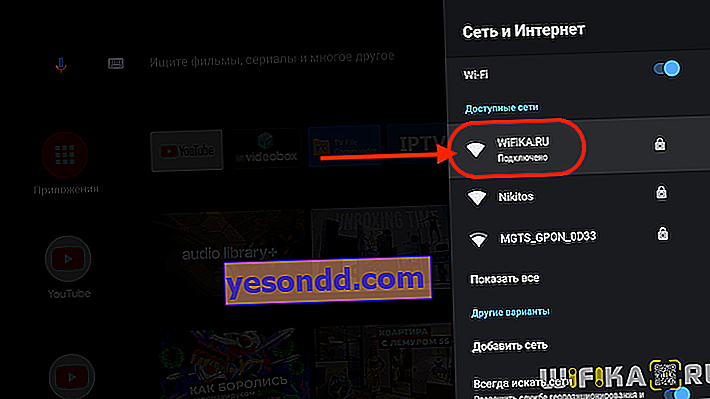
Заходимо в меню «Налаштування»
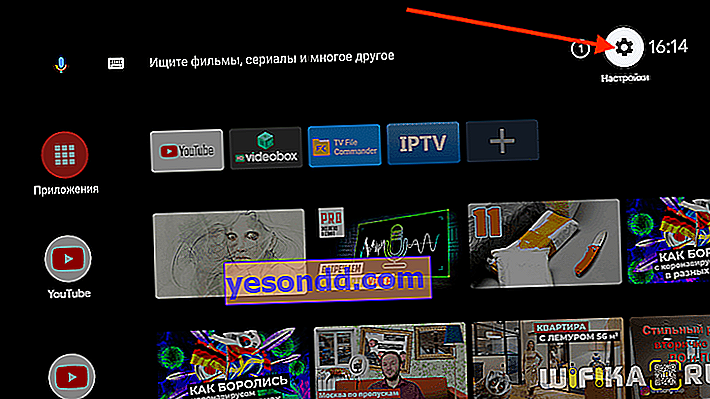
Відкриваємо розділ «Інформація про пристрій»
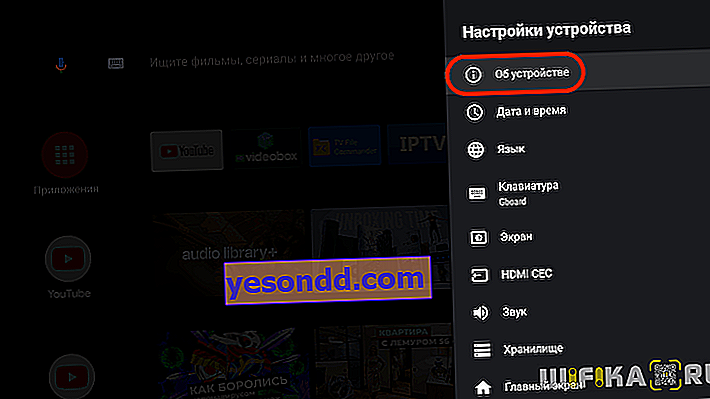
І далі вибираємо «Оновлення системи»
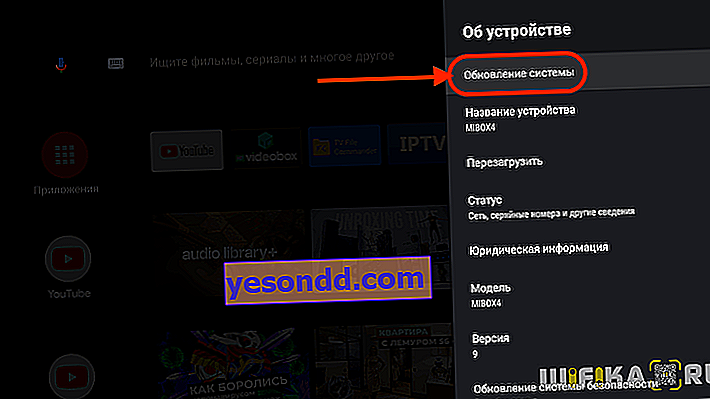
І тиснемо на кнопку «Перевірка оновлень». Приставка подасть запит на фірмовий сервер для виявлення нового ПО.

При наявності свіжої прошивки для Xiaomi Mi Box на екрані відобразиться напис «Android System Update» і перерахування всіх внесених змін. Натискаємо на кнопку «Завантажити»
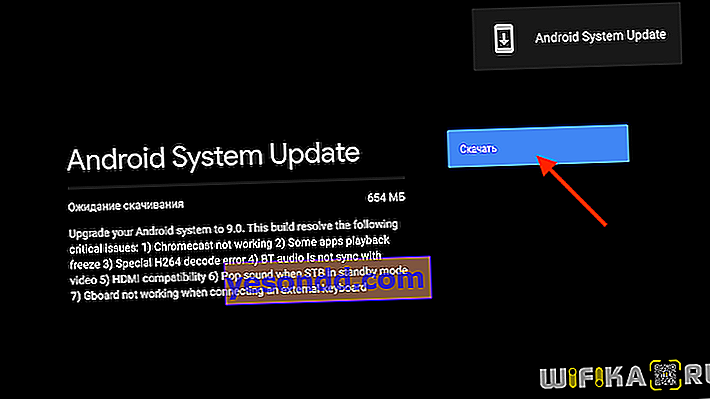
Розпочнеться завантаження файлу прошивки. У будь-який момент процес можна зупинити без наслідків.
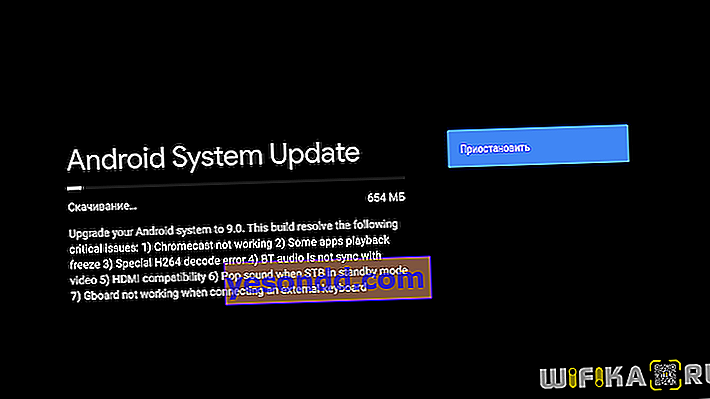
Установка програмного забезпечення почнеться тільки після того, як ви натиснете на кнопку перезапуску.
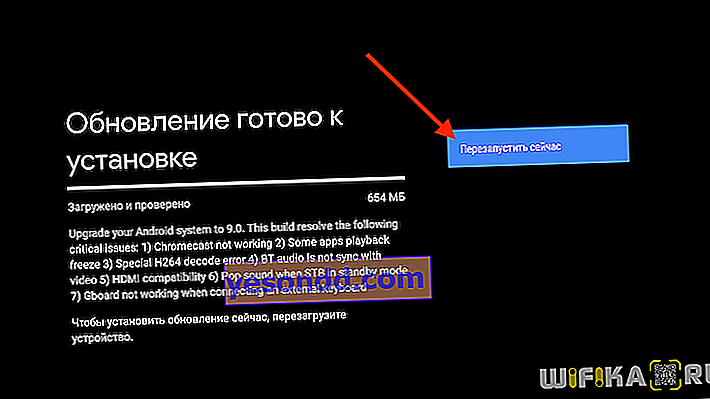
Після цього система оновиться, і потрібно буде тільки вибрати географічну приналежність «Росія» для активації російської мови прошивки в якості основного для Xiaomi Mi Box.
Прошивка ТВ приставки Xiaomi Mi Box на Android з російською мовою через меню Factory System Upgrade
Можливість прошити Android Смарт ТВ приставку Xiaomi Mi Box на російську мову з новою версією операційної системи за допомогою файлів також ніхто не відміняв. У разі, якщо на вашу модель вже немає можливості оновитися з меню налаштувань, можна зробити це установкою файлів з флешки безпосередньо з сервісного режиму Recovery Factory.
Для початку потрібно знайти і завантажити на зовнішній накопичувач актуальну версію прошивки для своєї моделі. Не буду давати тут ніяких посилань, так як для кожної Xiaomi Mi Box — S, 3, 4, 3C — буде своя збірка. Знайти актуальні прошивки можна на тому ж форумі 4PDA.
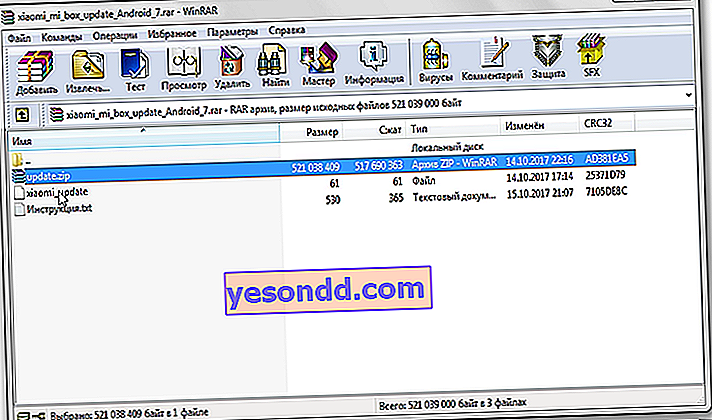
Ці файли потрібно завантажити і розпакувати з архіву на флешку, яку потім буде можливість підключити до USB порту TV приставки. Увага, файлова системи картки повинна бути відформатована як «FAT32»
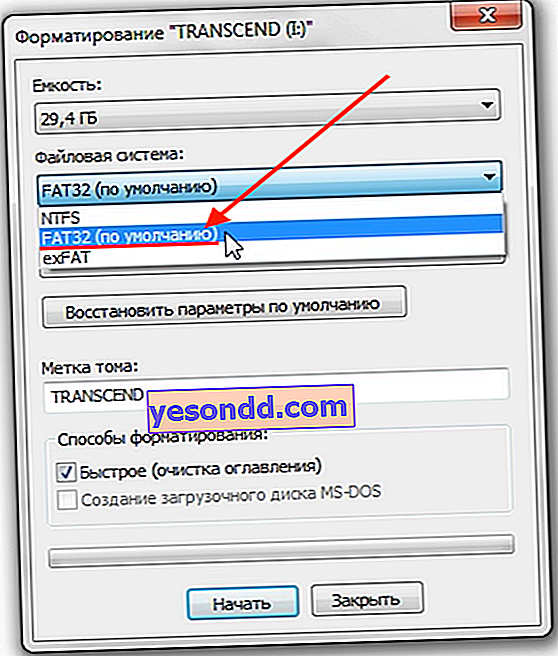
Далі виймаємо кабель живлення приставки з розетки і затискаємо на пульті приставки одночасно кнопки «ОК» і «Назад» для входу в меню рекавери. Тримаємо їх у натиснутому стані і одночасно встромляємо штекер назад в розетку. Відкриється сервісне меню системи Android.
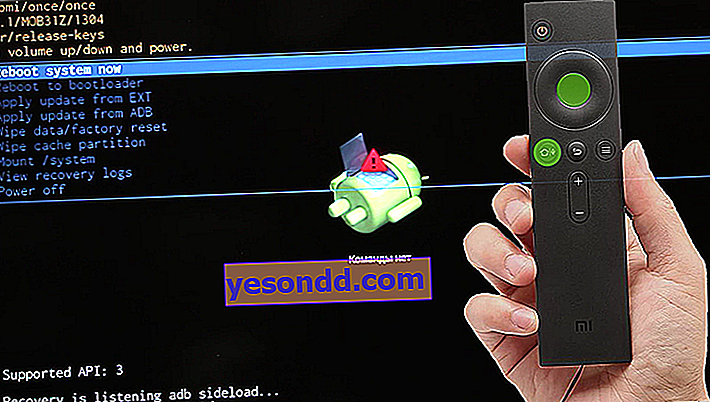
Після цього стрілками на пульті переміщаємо виділення на пункт «Wipe data / Factory reset» для скидання налаштувань Xiaomi Mi Box.

І підтверджуємо вибір — «Yes»
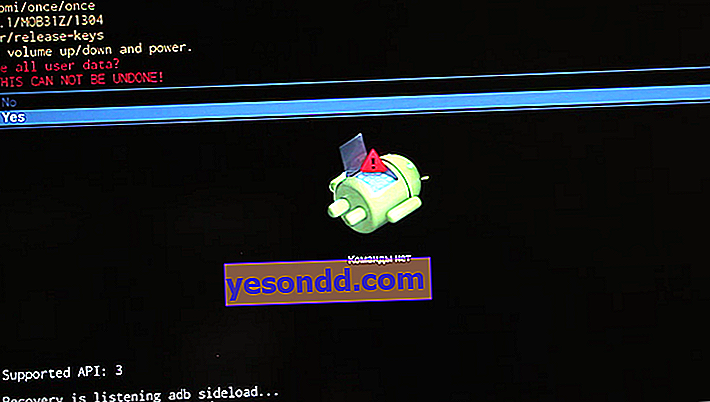
Далі вимикаємо пристрій з пункту «Power Off»
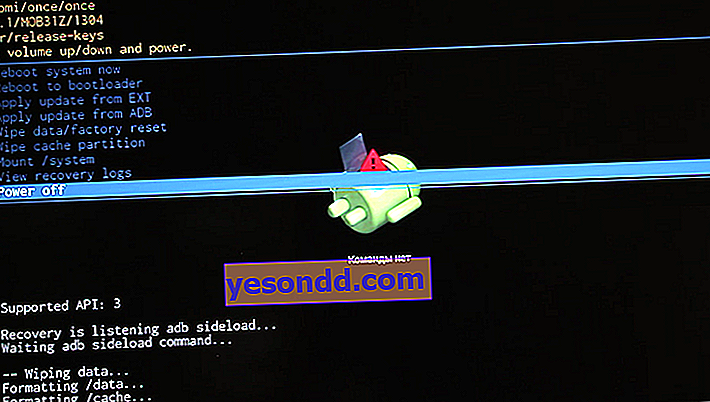
І виймаємо знову вилку адаптера живлення з розетки. Після чого підключаємо до Mi Box зовнішній диск із завантаженими на неї раніше файлами прошивки.

Тепер знову треба потрапити в рекавери. А значить потрібно знову затиснути дві кнопки на пульті і одночасно підключити приставку до електроживлення. Після запуску прошивка Xiaomi Mi Box стартує автоматично.
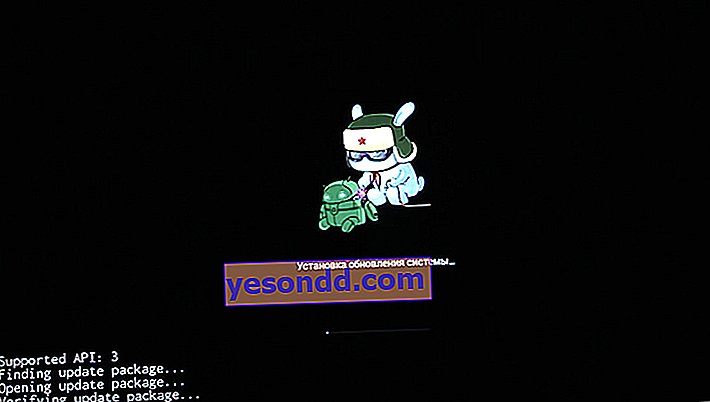
Після перезавантаження виробляємо налаштування Android TV заново.
Источник: yesondd.com
Как обновить приставку xiaomi mi box
Обновление Прошивки Android Smart TV Приставки Xiaomi Mi Box 3, 4, или Pro
Андроид Смарт ТВ приставка для телевизора — одно из тех устройств, у которых крайне желательно периодически обновлять прошивку. Самой популярной на сегодняшний день является китайская Xiaomi Mi Boх различных модификаций — S, 3, 3C, 4, Pro. К счастью, производитель регулярно выпускает свежие версии ПО для Андроид. Поговорим, как перепрошить данную приставку официальным русским релизом или файлами обновления с 4pda через меню Factory Recovery.
Официальная русская прошивка Android Smart TV для Xiaomi Mi Box
Речь пойдет именно про международную, или как ее еще называют «европейскую» версию Xiaomi Mi Box. Она уже имеет на борту русский язык, а значит после перепрошивки для возврата к читабельному интерфейсу достаточно будет выбрать свой регион.
Для официального обновления программного обеспечения нет необходимости предварительно скачивать какие-либо файлы с серверов Xiaomi. Прошивка устанавливается непосредственно из меню системы Андроид ТВ. Все, что нужно, это подключить приставку к интернету по WiFi.

Для владельцев приставки от Сбера будет полезна инструкция, как обновить прошивку SberBox
Обновление прошивки ТВ приставки Xiaomi Mi Box на Android с русским языком через меню Factory System Upgrade
Возможность прошить Android Смарт ТВ приставку Xiaomi Mi Box на русский язык с новой версией операционной системы при помощи файлов также никто не отменял. В случае, если на вашу модель уже нет возможности обновиться из меню настроек, можно сделать это установкой файлов с флешки напрямую из сервисного режима Recovery Factory.
Для начала нужно найти и скачать на внешний накопитель актуальную версию прошивки для своей модели. Не буду давать здесь никаких ссылок, так как для каждой Xiaomi Mi Box — S, 3, 4, 3C — будет своя сборка. Найти актуальные прошивки можно на том же форуме 4PDA.

Эти файлы необходимо загрузить и распаковать из архива на флешку, которую потом будет возможность подключить к USB порту TV приставки. Внимание, файловая системы карточки должна быть отформатирована как «FAT32»
https://amdy.su/wp-admin/options-general.php?page=ad-inserter.php#tab-8

Далее вынимаем кабель питания приставки из розетки и зажимаем на пульте приставки одновременно кнопки «ОК» и «Назад» для входа в меню рекавери. Держим их в нажатом состоянии и одновременно втыкаем штекер обратно в розетку. Откроется сервисное меню системы Android.

После этого стрелками на пульте перемещаем выделение на пункт «Wipe data/ Factory reset» для сброса настроек Xiaomi Mi Box.

И подтверждаем выбор — «Yes»

Далее выключаем устройство из пункта «Power Off»

И вынимаем опять вилку адаптера питания из розетки. После чего подключаем к Mi Box внешний диск с загруженными на нее ранее файлами прошивки.

Теперь снова надо попасть в рекавери. А значит нужно опять зажать две кнопки на пульте и одновременно подключить приставку к электропитанию. После запуска прошивка Xiaomi Mi Box стартует автоматически.
Как обновить приставку xiaomi mi box

Обсуждение Xiaomi Mi Box Android TV
MDZ-16-AB
Обсуждение » | Клуб владельцев » | Каталог программ для медиаприставок » | Обсуждение Пультов для Android miniPC, ТВ, медиацентров и прочего » | Покупка Xiaomi TV Box
Модель — MDZ-16-AB
Процессор (CPU): Quad-core Cortex-A53 2.0GHz
Видеочип (GPU): Mali 450 750MHz
Оперативная память (RAM): 2 ГБ DDR3
Внутренняя память (Internal Flash): 8GB eMMC
Разъемы: HDMI 2.0a x 1 port (HDCP 2.2), USB 2.0 x 1 port, SPDIF Out / 3.5mm audio output x 1 port
Связь: Wi-Fi 802.11a/b/g/n/ac, Dual-band Wi-Fi 2.4GHz/5GHz Bluetooth: Bluetooth 4.0/3.0
Поддержка 4K 60fps
ОС: Android TV 6.0
Похожие публикации:
- File safebox что это на андроид
- Geforce experience куда сохраняет скриншоты
- Как из загрузок перенести в галерею на айфоне
- Как отправить скриншот в приложении wildberries
Источник: amdy.su
Как прошить приставку Xiaomi Mi Box S/3/4 на глобальную с русским языком







Официальная русская прошивка Android Smart TV для Xiaomi Mi Box
Речь пойдет именно про международную, или как ее еще называют «европейскую» версию Xiaomi Mi Box. Она уже имеет на борту русский язык, а значит после перепрошивки для возврата к читабельному интерфейсу достаточно будет выбрать свой регион.
Для официального обновления программного обеспечения нет необходимости предварительно скачивать какие-либо файлы с серверов Xiaomi. Прошивка устанавливается непосредственно из меню системы Андроид ТВ. Все, что нужно, это подключить приставку к интернету по WiFi.
Заходим в меню «Настройки»
Открываем раздел «Об устройстве»
И далее выбираем «Обновление системы»
И жмем на кнопку «Проверка обновлений». Приставка подаст запрос на фирменный сервер для обнаружение нового ПО.
При наличии свежей прошивки для Xiaomi Mi Box на экране отобразится надпись «Android System Update» и перечисление всех внесенных изменений. Нажимаем на кнопку «Скачать»
Начнется загрузка файла прошивки. В любой момент процесс можно остановить без последствий.
Установка программного обеспечения начнется только после того, как вы нажмете на кнопку перезапуска.
- Обзор приставки Xiaomi mi box 3
После этого система обновится, и нужно будет только выбрать географическую принадлежность «Россия» для активации русского языка прошивки в качестве основного для Xiaomi Mi Box.
Особенности
Сложность прошивки заключается в том, что Xiaomi Mi Box s/3/4 работает на базе Android TV 8.1. (Oreo — восьмая версия мобильной операционной системы Android).
В сравнении с обычным Андроидом новая версия:
- не имеет навигационной панели и статусной строки;
- на домашнем экране отображаются только те программы, которые адаптированы под Android TV;
- имеет глобальный голосовой поиск в установленных программах / Google Ассистент;
- обладает уникальными функциями;
- интерфейс (тема) адаптирован под использование сервисов Google и управление пультом;
- поддерживает Google Cast (ChromeCast).
Учитывайте, что некоторые программы, которые для запуска требуют мышку, могут работать с лагами. Это связано с особенностями разработки приставки Xiaomi.
Суть прошивки Miui (работающая на основе операционной системы Android) заключается в том, чтобы максимально упростить эксплуатацию для пользователя. Если юзер начинает еще больше упрощаться процесс — пытаться управлять с телефона и т.д. — то часто возникают лаги. Сложность управления заключается еще в том, что разработчики не учли возможность локализации на русский язык.
Она выполнена не полностью. Переведены только общее данные. Настраивать экран, и звук придется на английском языке. В прошивке используется 64-разрядное ядро версии 4.9.61. Если после обновления прошивки образовались сбои, лучше выполнить сброс к заводским настройкам и начать сначала.
Внешний вид и дизайн
Приставка оснащается пластиковым корпусом квадратной конфигурации с закругленными углами. Для изготовления верхней крышки корпуса используется глянцевый материал белого цвета. Модификация 4С отличается применением пластика черного цвета. На нижней части кожуха имеется 4 прямоугольные опоры.
Разъемы вынесены на торцевую кромку корпуса, фирменный логотип компании находится на верхней части приставки. На фронтальной кромке предусмотрен индикатор белого цвета, срабатывающий при подключении питания.
Компактный внешний вид тв приставки.
Оборудование моделей 4 и 4С оснащается унифицированными корпусами размером 95*95 мм при высоте 16 мм. Версия 4 Pro отличается увеличенными габаритами корпуса (до 101*101 мм при высоте 20 мм). Дополнительным отличием является нижняя часть корпуса, отлитая из пластика с глянцевой поверхностью. Используемый для изготовления корпусов материал не покрывается отпечатками пальцев, для удаления пыли применяется салфетка. Размеры и внешний облик приставки позволяют вписать оборудование в любой интерьер жилого или офисного помещения.
Инструкция прошивки Mi Box
Для прошивки глобальная необходимо заранее подготовить USB-кабель. Некоторые умельцы, чтобы не тратить денег на приобретение кабеля ищут старые образцы, спаивают и используют в дальнейшем.
- Xiaomi Mi Box 4: обзор недорогой приставки Smart TV с поддержкой 4K и HDR
Используйте такой алгоритм действий:
Если у Вас остались вопросы или есть жалобы — сообщите нам
- подключите по простому принципу — красный к красному, черный к черному;
- аккуратными движениями разбирайте приставку;
- снимите защитный слой с платы;
- для дальнейшего восстановления возьмите ПК, запустите UBT и выберете ранее скачанную прошивку;
- добавьте галочки, как на фото;
- подключите кабель к приставке (MDZ-16-AB) и к порту компьютера, зажмите тестпоинт;
- подключите питание;
- ожидайте, пока система не выполнить прошивку;
- ждите несколько минут, пока система не обработает данные.
Почему приставка Mi Box не видит флешку: причины, как исправить?
По факту окончания полоска станет зеленого цвета. Подключите приставку к телевизору и протестируйте результаты. Учитывайте, что первое подключение занимает некоторое время.
Особенности прошивки
Прошивка приставки Xiaomi Mi Box на русском — удобное решение для пользования дома. Однако стоит заметить, что она имеет несколько характерных особенностей. Android версии 8.0 Oreo считается наиболее удобной, так как обеспечивает успешное функционирование. Доступна новая модификация 9.0 Бета. Однако специалисты не рекомендуют ее устанавливать ее на старые модели приставок по таким причинам:
- невозможен откат к предыдущей версии;
- при загрузке Miui 0 устройство превращается в нефункциональный кирпич.
Поэтому пока стоит пользоваться версией для Андроид 8.0 до появления глобального официального стабильного обновления.
Достоинства и недостатки
Преимущества телевизионной приставки:

Компактная тв бокс приставка.
- компактные размеры;
- предусмотрен пульт дистанционного управления;
- расширенный набор функций;
- высокое качество изготовления;
- отсутствие перегрева компонентов;
- нет зависания программ при загрузке и выполнении задач;
- поддерживается подключение разветвителей USB;
- голосовое управление (без поддержки русского языка).
Недостатки оборудования, отмеченные в обзорах:
- отсутствует поддержка русского языка;
- низкая производительность;
- не предусмотрено гнездо для накопителей стандарта microSD;
- короткий коммутационный шнур;
- требуется использование переходника для подключения штатного зарядного устройства;
- не предусмотрен сетевой порт LAN;
- невозможно отключить рекламные ролики, транслирующиеся при включении или отключении питания.
Инструкция прошивки Mi Box
Если причиной нарушения работы приставки определено нарушение обеспечения, стоит менять ПО на актуальную версию. Сразу стоит заметить, что скачивать архив русской глобальной прошивки рекомендуем только с проверенных источников. Для проведения операции нужно подготовить кабель, при помощи которого приставка будет подсоединена к компьютеру или ноутбуку. Также предварительно нужно разобрать устройство, так как в дальнейшем понадобится замыкать контакты.
Процедура перепрошивки состоит из нескольких простых и понятных шагов.
- На ПК запускаем UBT и выбираем прошивку. Проверяем правильно ли расставлены галочки и нажимаем кнопку «Старт».
- Подсоединяем кабель к портам компьютера и приставки, после этого зажимаем тестпоинт.
- Включаем питание. Как только прозвучит звуковой сигнал о подключении, началась прошивка.
- Через 5 минут полоска загрузки становится зеленого цвета. Можно подключать приставку к телевизору.
- После включения начнется первая загрузка. Она занимает 5-7 минут, в дальнейшем проходит быстрее.
Как установить Яндекс браузер на Андроид ТВ: способы, инструкция
Пульт ДУ: на что способен?
Как мы уже рассказывали, он присутствует только в двух аппаратах из трех. По своему исполнению, девайс полностью повторяет пульт, входящий в состав ТВ-приставок Ми Бокс 3. Это прямоугольник длиной около 15 см и весом 65 грамм. Для работы требуются батарейки ААА, устанавливаемые в специальный отсек.

Верхняя часть представлена кнопкой включения/выключения. В центральной части расположен джойстик кругового типа, внутри которого размещена кнопка «Ок». Остальные кнопки отвечают за голосовой ввод, «Домой» и «Назад». Процесс регулировки громкости осуществляется с помощью специальной «качельки».
Разблокировка загрузчика с помощью MiUnlock
Для установки глобальной прошивки через MiFlash, на устройстве необходим разблокированный загрузчик. На данный момент ЕДИНСТВЕННЫЙ рабочий способ разблокировки загрузчика — через официальное приложение MiUnlock. Все остальные способы(через инженерный кабель, перевод в EDL режим) компания Xiaomi заблокировала в последних прошивках.
- Если у вас еще нет Mi Account, то создайте его на странице https://account.xiaomi.com/pass/register с помощью телефона или почты

- Перейдите на сайт https://www.miui.com/unlock/index_en.html и нажмите на кнопку «Unlock Now» в центре экрана.

- P.S. Если вы не заводили никнейм для своего аккаунта, то необходимо зайти на форум https://en.miui.com/forum.php залогиниться и активировать свой никнейм.
- На следующей странице ввести своё имя (на английском), выбрать свою страну, ввести номер телефона с кодом оператора и причину, почему вам необходимо разблокировать загрузчик. В качестве основания можно написать: «Для установки глобальной версии прошивки», что на английском звучит примерно так: «To install a global version of the firmware». Затем согласиться с условиями и нажать зелёную кнопку «Apply Now».

- На введённый номер телефона придёт СМС с кодом, который необходимо ввести на следующей странице, а после нажать на кнопку «Next». Теперь необходимо запастись терпением и ждать получения разрешения на разблокировку загрузчика. Обычно СМС приходит в течение 5 минут, но иногда ожидания может составлять до 10 суток.
- После получения разрешения снова заходим на сайт https://en.miui.com/unlock/ и скачиваем программу MiUnlock. Устанавливаем на ПК.
- Непосредственно перед разблокировкой Bottloader’а необходимо привязать свой телефон к Mi-аккаунту, на который было получено разрешение на разблокировку. Для этого выполняем следующую последовательность действий в настройках:
-
Settings—> About phone—> MIUI Version (Нажимаем на версию, пока не включится режим разработчика).
- Settings—> Additional settings—> Developer option—> Mi Unlock Status (Вводим свой аккаунт и привязываем его к телефону)
- Запускаем программу MiUnlock и соглашаемся с условиями, нажав на кнопку «Agree». Затем водим логин и пароль от Mi-аккаунта и нажать кнопку «Sign In».
- Переводим телефон в режим Fastboot. Для этого необходимо отключить устройство и включить с зажатой клавишей Уменьшения Громкости. На экране должен отобразиться заяц в шапке-ушанке.
- В программе Mi Flash Unlock нажать на кнопку «Unlock». Начнётся процесс разблокировки загрузчика.

- Если всё сделано правильно, на экране появится текст зелёным цветом «Unlocking Successfull», после чего можно нажать на кнопку «Reboot phone» либо зажать клавишу Питания примерно на 10 секунд для выхода из режима загрузчика.

Источник: melkompl.ru